
ファネルレポートで、セールスパイプラインにおけるリードや取引の進捗状況を分析することができます。たとえば、引き合いの数や契約交渉中の取引の数などを確認することができます。このレポートでは、リードから開始された取引の進行状況を把握することができます。
ファネルレポートを表示するには
- 「レポート」ページで、「パイプライン分析」>「ファネルレポート」を選択します。
レポートの「リード」ビューでは、リードのステータス(新規、作業中、コンタクトを試行中など)の進行状況を表示し、リードがコンバージョンされ、取引が作成されると、セールスパイプライン内で進展します。
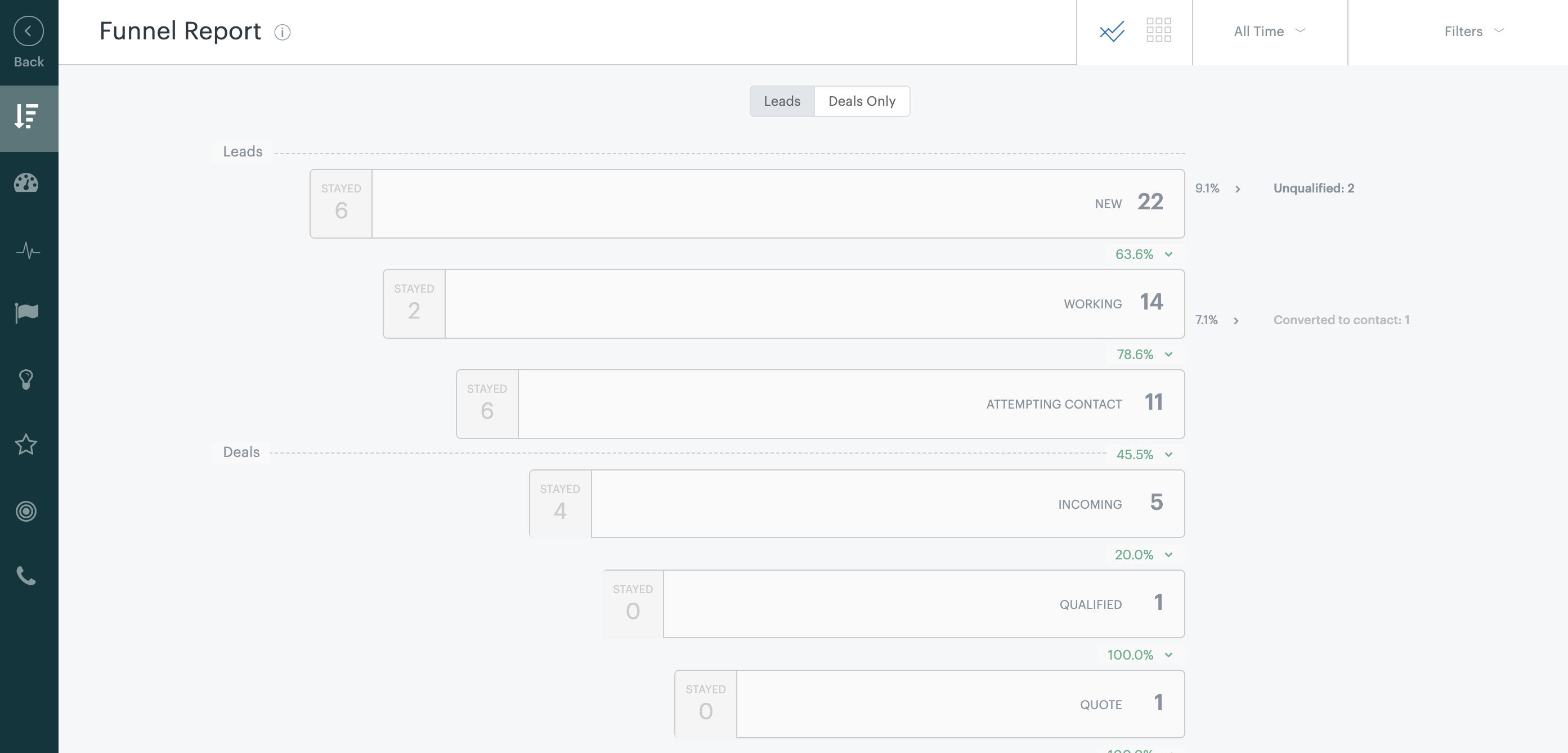
レポートには、「不適格」ステータスのリードは表示されません。また、「不適格」のステータスで、取引先にコンバージョンされた(取引なしの)リードは表示されません。このような場合、レポートには、含まれていないリードの数を示すメモが含まれます。
取引のみを表示する場合は、「取引のみ」タブをクリックします。
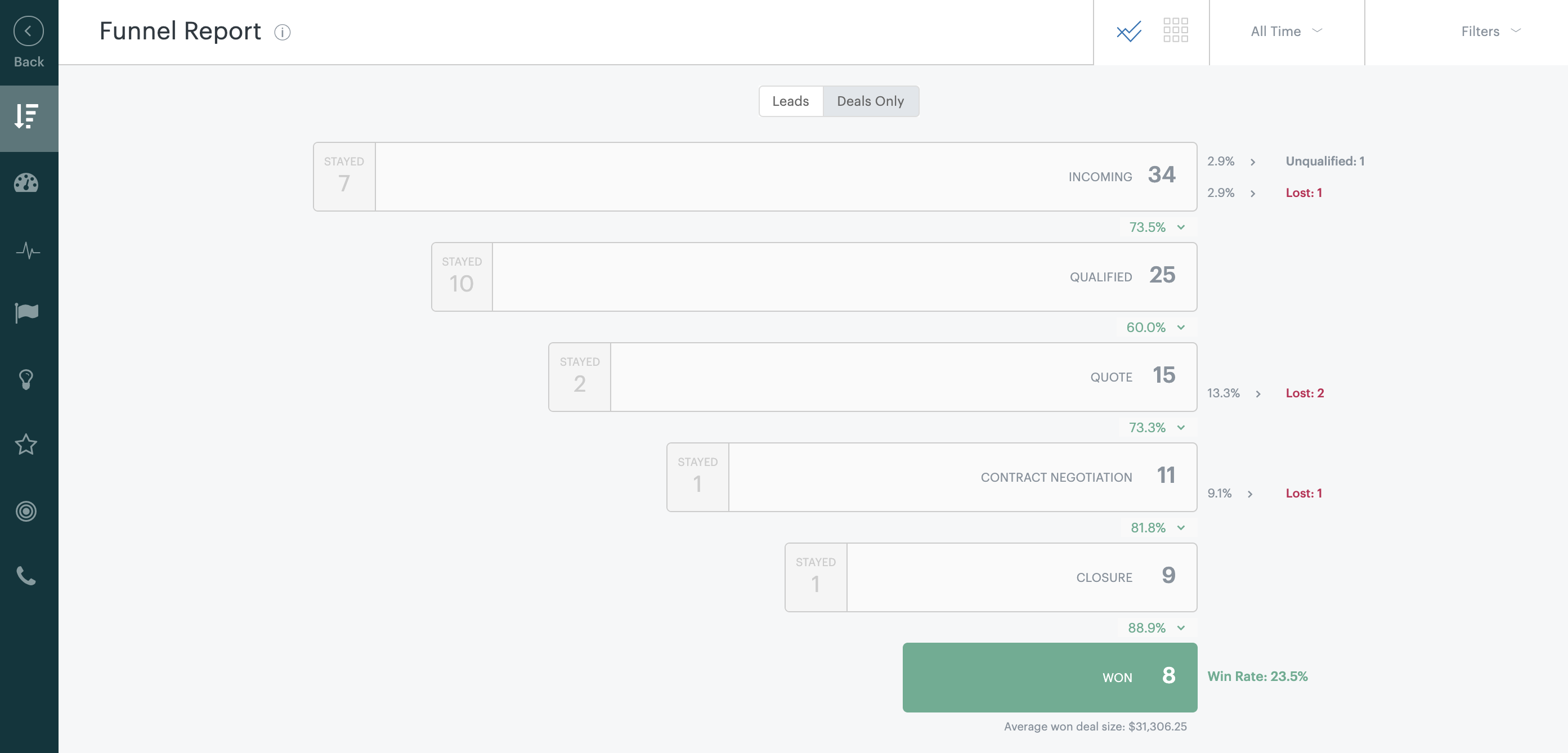
レポートのこのビューには、セールスパイプラインの各ステージの取引が表示されます。パイプラインの詳細を確認するには、ステージをクリックして、レポートのテーブルビューを表示します。

このレポートでは、作成日に基づいて取引が表示されます。たとえば、2019年10月の取引を表示するようにフィルターを設定した場合は、2019年10月に作成された取引のみがレポートに表示されます。
各パイプラインステージ内の各取引には、取引金額、現在のステージ、取引オーナーが表示されます。取引の名前をクリックすると、取引のカードが表示されます。また、各ステージの概要も表示されます。停滞してパイプラインで進行しなかったステージ、進行したステージ、および不適格または成約しなかったステージの数が表示されます。
さまざまな期間を指定したり、オーナーシップフィルターを追加して1人のチームメンバーのみを表示したり、特定のチームメンバーを比較したりすることもできます。また、特定の取引のソース、タグ、カスタムフィールドを選択するためのフィルターを追加することもできます。